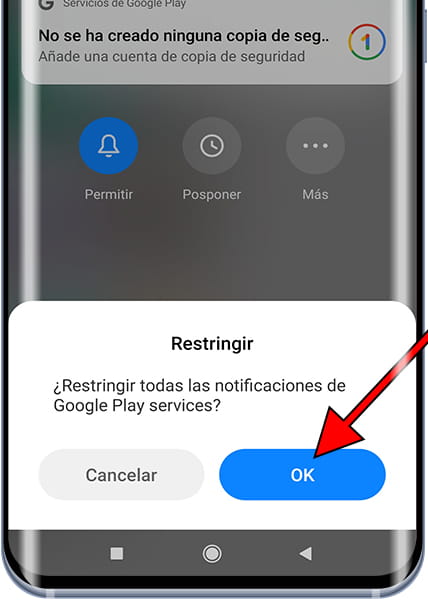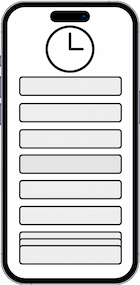Gestionar notificaciones en Xiaomi 15
Activar o desactivar las notificaciones en Xiaomi 15
Las notificaciones que envían las aplicaciones o el propio sistema operativo del Xiaomi 15 son sin duda muy útiles, pero pueden ser molestas si se abusa de ellas.
A veces ocurre que, al instalar una nueva aplicación aceptamos todos los permisos y no nos damos cuenta y al cabo de los días hemos sido inundados con notificaciones, muchas veces innecesarias y que lo único que pretenden es captar nuestra atención sin proporcionarnos un beneficio real.
O puede ocurrir que por error hayamos desactivado o bloqueado las notificaciones de una aplicación y que queramos que vuelvan a aparecer en nuestro 15.
Sea cual sea tu situación, en los siguientes pasos te indicamos cómo gestionar las notificaciones desde los ajustes del 15, paso a paso y con imágenes para que puedas hacerlo sin problemas.
Tabla de contenidos:
Tiempo estimado: 5 minutos.
Esta guía tiene un total de 6 pasos.
1- Primer paso:
Abre los ajustes del Xiaomi 15, se trata del icono de la rueda dentada que debe aparecer en la pantalla de inicio del dispositivo. Si no lo encuentras ahí, muévete a las otras pantallas de inicio deslizando el dedo desde la derecha hacia izquierda, verás todas las aplicaciones y entre ellas el icono de "Ajustes".

2- Segundo paso:
Baja un poco a través de los ajustes del Xiaomi 15 hasta encontrar el apartado "Notificaciones y Centro de control", pulsa para acceder a los ajustes de notificaciones.
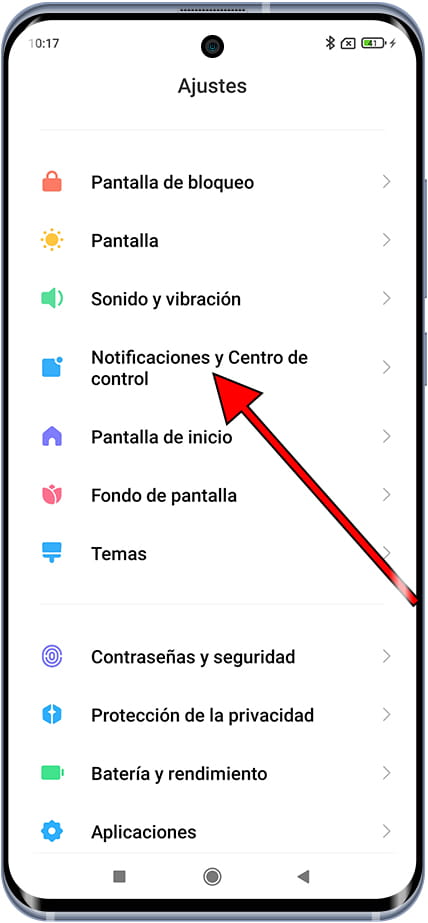
3- Tercer paso:
En primer lugar aparecerán tres imágenes con los diferentes tipos de notificaciones, abajo aparecerá el apartado "Notificaciones de aplicaciones", pulsa sobre este apartado para acceder a los ajustes de notificaciones de las aplicaciones.
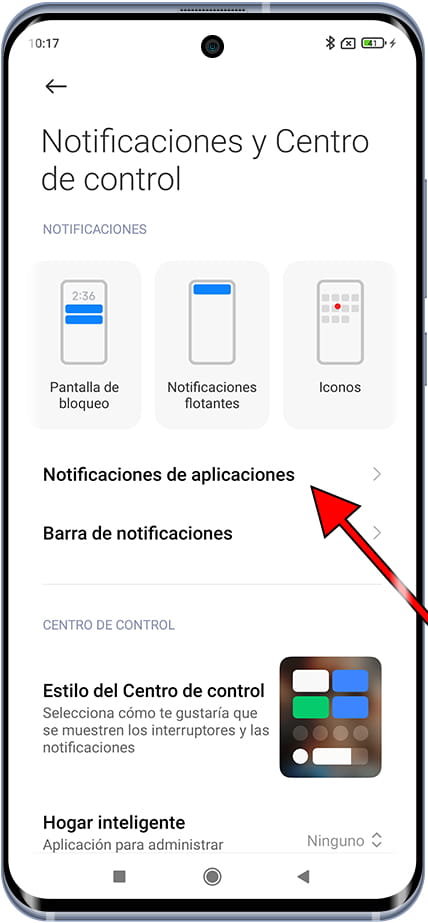
4- Cuarto paso:
Aquí verás el listado de aplicaciones instaladas en tu Xiaomi 15, tanto las aplicaciones del sistema operativo como las preinstaladas y las que hayas instalado a través de la tienda de aplicaciones.
Dispones de un buscador en la parte superior para que sea más rápido encontrar la aplicación que deseas gestionar.
Para elegir que notificaciones queremos mantener activas y cuáles no pulsamos sobre el nombre de la aplicación.
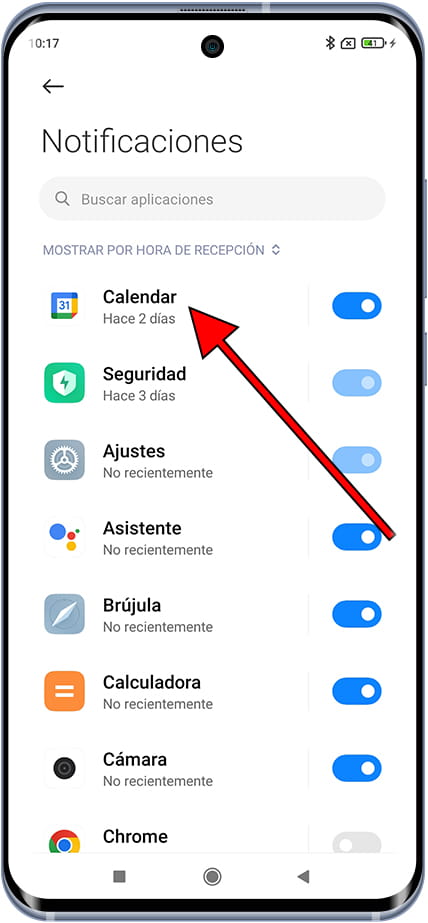
5- Quinto paso:
Puedes desactivar todas las notificaciones de esa aplicación pulsando sobre el interruptor que aparece a la derecha del nombre de la aplicación.
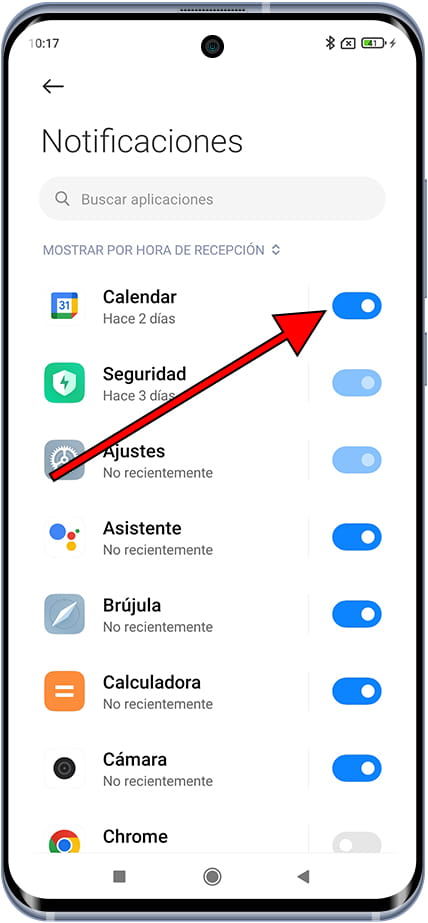
6- Sexto paso:
Bajando a través de los ajustes de notificaciones de esa aplicación verás los diferentes tipos de notificaciones que hay disponibles. Puedes elegir que notificaciones mantener activas y cuáles desactivar. Por ejemplo puedes activar las notificaciones de mensajes o alertas pero desactivar el resto de notificaciones que no son importantes.

Gestionar las notificaciones desde el panel de notificaciones
Puedes también gestionar las notificaciones que recibes en el Xiaomi 15 una por una o acceder a los ajustes de notificaciones directamente desde el panel de notificaciones.
1- Primer paso:
Con el Xiaomi 15 desbloqueado desliza el dedo desde la parte superior de la pantalla hacia abajo, se mostrarán los accesos directos a ajustes del dispositivo y las notificaciones recientes.

2- Segundo paso:
Si tienes alguna notificación reciente aparecerá en este panel de notificaciones debajo de los ajustes rápidos del 15.
Pulsa y mantén pulsado durante un segundo la notificación para abrir las opciones rápidas de notificaciones.
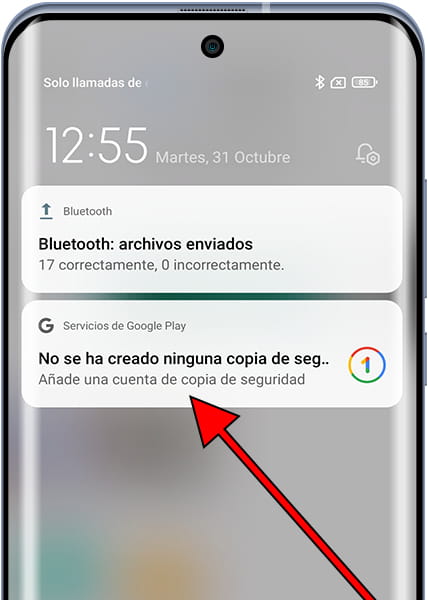
3- Tercer paso:
Aparecerán las opciones rápidas para las notificaciones de esta aplicación, puedes elegir entre silenciar las futuras notificaciones de esta aplicación, posponer las notificaciones o dejar tal como está. Al pulsar sobre el botón "Más" se abrirán todos los permisos de notificaciones de esta aplicación donde podrás elegir que notificaciones se pueden recibir y cuáles no.
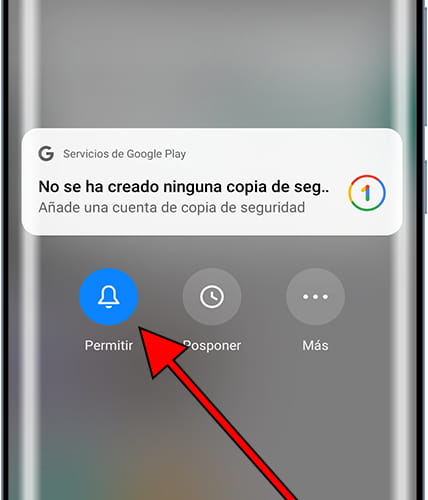
4- Cuarto paso:
Al pulsar sobre "Permitir" podremos restringir las futuras notificaciones de esta aplicación, con restringir se refieren a desactivar las notificaciones. Pulsa "OK" para desactivar todas las notificaciones de esta aplicación.